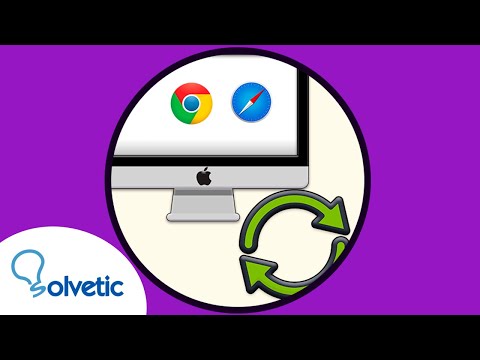El correu electrònic és una de les formes de comunicació més populars i àmpliament utilitzades a tot el món. Hi ha diversos serveis i proveïdors de correu electrònic diferents amb els quals podeu configurar un compte de correu electrònic, inclosos serveis de correu electrònic basats en web, com ara Gmail i Yahoo, i serveis allotjats pel vostre proveïdor de serveis d'Internet (ISP).
Passos
Mètode 1 de 6: primer mètode: configuració del correu electrònic de Gmail

Pas 1. Aneu al lloc web oficial de Gmail a

Pas 2. Feu clic a "Crea un compte
”

Pas 3. Empleneu tots els camps que heu proporcionat a la pàgina de configuració del compte de Google
Se us demanarà que proporcioneu el vostre nom i cognom, creeu un nom d’usuari i una contrasenya per correu electrònic i proporcioneu la vostra data de naixement, gènere i número de telèfon mòbil.

Pas 4. Feu clic a "Pas següent
”

Pas 5. Feu clic a "Afegeix una foto" per penjar una foto al vostre perfil de Google
La foto es farà pública i es compartirà amb altres contactes de Google amb qui correspongueu.
Si no voleu penjar una foto en aquest moment, feu clic a "Pas següent"

Pas 6. Reviseu la vostra nova adreça de correu electrònic que es mostra a la pantalla i feu clic a "Continua a Gmail
” El vostre nou compte de correu electrònic es mostrarà a la pantalla i podreu començar a enviar i rebre correus electrònics.
Mètode 2 de 6: Mètode dos: Configuració del correu electrònic de Yahoo

Pas 1. Visiteu el lloc web oficial de Yahoo Mail a

Pas 2. Feu clic a "Registra't
”

Pas 3. Empleneu tots els camps que es mostren a la pàgina de registre de Yahoo
Se us demanarà que introduïu el vostre nom i cognom, creeu un nom d’usuari i una contrasenya per correu electrònic i introduïu la vostra data de naixement, gènere i número de telèfon mòbil.

Pas 4. Feu clic a "Crea un compte
”

Pas 5. Espereu que Yahoo carregui el vostre nou compte de correu electrònic
La vostra nova adreça electrònica serà el nom d'usuari que heu introduït seguit de "@ yahoo.com" i ara estarà llest per al seu ús.
Mètode 3 de 6: Mètode tres: Configuració del correu electrònic d'Outlook

Pas 1. Aneu al lloc web oficial de Microsoft Outlook a

Pas 2. Feu clic a “Crea un
"Al costat de" No teniu cap compte de Microsoft? ”

Pas 3. Escriviu el vostre nom i cognom als camps corresponents proporcionats

Pas 4. Feu clic a "Obtenir una nova adreça de correu electrònic" a sota del camp de nom d'usuari

Pas 5. Escriviu el nom d'usuari del correu electrònic que trieu al camp Nom d'usuari

Pas 6. Feu clic al menú desplegable a la dreta del camp del nom d'usuari i seleccioneu un tipus d'adreça de correu electrònic
Podeu triar entre "@ outlook.com", "@ hotmail.com" i "@ live.com".

Pas 7. Empleneu tots els camps restants de la pàgina de registre d'Outlook
Haureu de crear una contrasenya i introduir el vostre codi postal, la data de naixement, el sexe i el número de telèfon.

Pas 8. Feu clic a "Següent
”

Pas 9. Espereu que el resum del compte de Microsoft es carregui i es mostri a la pantalla
La vostra nova adreça electrònica es mostrarà a sota d '"Àlies de compte" i ara estarà llesta per utilitzar-la.
Mètode 4 de 6: Mètode quart: configuració del correu electrònic iCloud a Mac

Pas 1. Feu clic a "Preferències del sistema" que es troba al menú Apple de l'ordinador Mac

Pas 2. Feu clic a "iCloud" i escriviu el vostre ID i contrasenya d'Apple
- Si encara no teniu cap ID i contrasenya d'Apple, seleccioneu l'opció per crear un nou Apple ID i seguiu les instruccions per crear un compte.
- Si iCloud no és una opció a Preferències del sistema, és possible que estigueu executant una versió anterior de Mac OS X que no sigui compatible amb iCloud.

Pas 3. Verifiqueu que hi hagi una marca de selecció al costat de "Correu" al menú iCloud i seleccioneu l'opció per continuar

Pas 4. Introduïu l'adreça de correu electrònic d'iCloud que vulgueu al camp proporcionat i seleccioneu "D'acord
” La vostra nova adreça electrònica serà el nom d'usuari que heu introduït, seguit de "@ iCloud.com".

Pas 5. Aneu al lloc web d'iCloud Mail a https://www.icloud.com/#mail i inicieu la sessió amb el vostre nou ID d'Apple
Ara podeu començar a utilitzar el vostre nou compte de correu electrònic.
Mètode 5 de 6: Mètode cinquè: configuració del correu electrònic de Mail.com

Pas 1. Aneu al lloc web oficial de Mail.com a

Pas 2. Feu clic a "Registra't ara
”

Pas 3. Introduïu la vostra informació personal als camps proporcionats a la pàgina de registre del correu electrònic
Se us demanarà que introduïu el vostre nom i cognoms, el gènere i la data de naixement.

Pas 4. Escriviu el nom d'usuari del correu electrònic que vulgueu al camp de l'adreça de correu electrònic

Pas 5. Seleccioneu un tipus d'adreça de correu electrònic al menú desplegable a la dreta del vostre nom d'usuari de correu electrònic
Podeu triar qualsevol adreça electrònica de la llista proporcionada en funció dels vostres interessos personals, com ara "@ mail.com", "@ cheerful.com", "@ elvisfan.com" i molts més.

Pas 6. Empleneu els camps restants del formulari de registre
Haureu de triar una contrasenya i respondre una pregunta de seguretat.

Pas 7. Reviseu els termes i condicions i feu clic a "Accepto
Crear el meu compte. ” La informació del vostre compte es carregarà i es mostrarà a la pantalla.

Pas 8. Reviseu la vostra nova adreça de correu electrònic i feu clic a "Continua a la safata d'entrada
” La vostra nova adreça electrònica ja estarà llesta per utilitzar-la.
Mètode 6 de 6: Mètode sisè: Configuració del correu electrònic amb el vostre proveïdor de serveis d'Internet (ISP)

Pas 1. Obteniu el número de compte associat al servei que heu configurat a través del vostre ISP
El número de compte sol aparèixer a la vostra factura mensual.

Pas 2. Aneu al lloc web per al vostre ISP
Per exemple, si el vostre ISP és CenturyLink, aneu a
Si no coneixeu el lloc web del vostre ISP, aneu a Google o al vostre motor de cerca preferit i escriviu el nom del vostre ISP al camp de cerca

Pas 3. Cerqueu a la pàgina inicial del vostre ISP els enllaços etiquetats com a "Correu electrònic" o "Correu"
” En alguns casos, l'opció de correu electrònic també es pot llegir com a "WebMail" o "Safata d'entrada". Per exemple, si el vostre proveïdor d'Internet és Cox Communications, se us demanarà que apunteu a "El meu compte" i seleccioneu "WebMail Inbox" a la pàgina inicial de Cox Communications.

Pas 4. Seleccioneu l'opció per crear o registrar-vos per a un compte de correu electrònic

Pas 5. Seguiu les instruccions que apareixen a la pantalla per crear un compte de correu electrònic amb el vostre ISP
El procés variarà en funció dels requisits establerts pel vostre ISP.